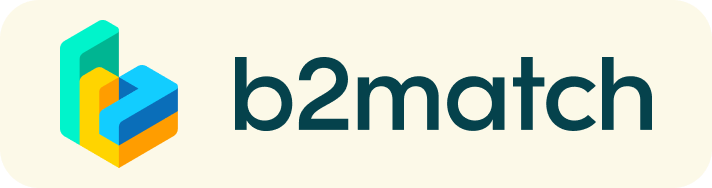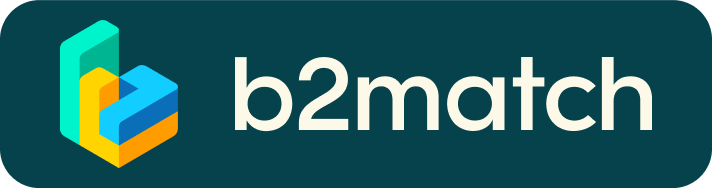Frequently Asked Questions
1:1 meetings | Advies & FAQ
Profiel
Wat moet ik doen wanneer ik mijn wachtwoord ben vergeten?
- Klik hier of klik op Login rechtsboven in de event website
- klik op de "Forgot password?" link
- Voer het e-mail adres in die gebruikt is voor je aan te melden voor dit evenement
- Klik op de Reset Password knop
- Hierna zult u een mail ontvangen met een "Reset Password" knop
- klik op de know en voor je nieuwe wachtwoord in in het "New Password field"
- Herhaal het ingevulde wachtwoord in de "Repeat Password" veld en klik op Reset your password
Controleer je spam folder indien je de resetlink niet hebt ontvangen!
Hoe verander ik mijn wachtwoord?
- Log in Met je e-mail adres en wachtwoord
- Ga naar Account Settings in je Dashboard, onder je profiel foto
- Ga naar de "Change password" sectie
- Typ je oude wachtwoord in het "Old Password" veld en je nieuwe wachtwoord in het "New Password" veld
- Herhaal je nieuwe wachtwoord in het "Repeat Password" veld en klik save.
Controleer je spam folder indien je de resetlink niet hebt ontvangen!
Hoe verander ik mijn email adres?
- Log in met je e-mail adres en wachtwoord
- Ga naar Account Settings in je Dashboard, onder je profielfoto
- Voer je nieuwe email adres in het "Account email address" veld
- Let op! Het is niet mogelijk om je e-mail adres te veranderen in een e-mail adres die al bestaat in ons bestand.
- Klik op Update Email Address
- Wacht voor een bevestiging in je inbox en klik op bevestig
Hoe verander ik mijn tijdzone?
- Klik op de Edit my profile in je dashboard of klik hier
- Selecteer een tijdzone vanuit het dropdown menu in de "Personal Information" sectie
- Zorg ervoor dat je tijdzone juist staat omdat je agenda en meetings getoond worden in de tijdzone die je geselecteerd hebt
Waarom is mijn profiel nog niet geactiveerd?
- Indien je een bericht krijg met de tekst "Your profile is waiting to be activated" wanneer u probeert in te loggen, dan betekend dit dat de organisatoren van het evenement dit nog niet hebben gedaan
- Indien u denk dat uw profiel wel al geactiveerd had moeten zijn, ga dan naar de Contact pagina en laat het de organisatoren weten
1:1 Meetings
Hoe vraag ik een meeting met iemand aan?
- Ga naar de Deelnemers lijst en kijk door de profielen
- Klik op Request meeting knop
- Kies de tijd en datum van de meeting
- Klik op Send request
- Klik op "View Profile → indien je meer informatie wilt over de deelnemers
- Klik op de Request meeting onder hun profiel foto
- Kies de tijd en datum van de meeting
- klik op Send request
| of |
Waarom kan ik met bepaalde deelnemers geen meeting uitnodiging sturen?
- Deelnemers die beschikbaar zijn voor de uitnodigingen hebben de Request meeting button. Indien deze knop grijs is dan kan het zijn dat:
- Je je nog niet geregistreerd hebt voor een van de 1:1 meetings
- U kunt u beschikbaar maken voor 1:1 meetings via Agenda or Beschikbaarheid
- De deelnemer met wie u een meeting probeert in te plannen heeft zich nog niet geregistreerd voor een van de 1:1 meetings
- Boeking regels bepaald door de organisatoren kunnen voorkomen datje met bepaalde deelnemers meetings kan boeken
- Er is geen overlappende 1:1 meetings sessie beschikbaar
- Schrijf je in voor 1:1 meetings sessies via Agenda of Beschikbaarheid
Marktplaats
Hoe creëer je een marktplaats item?
- Om een marktplaats item toe te voegen ga naar Dashboard of de Mijn mogelijkheden sector in de Marketplaats
- Select het type van het Martplaats item die je wilt uploaden
- De verschillende opties zijn afhankelijk van het evenement
- Voer de titel en beschijving in van je marktplaats item
- Selecteer een of meerdere classificaties
- De verschillende classificaties zijn afhankelijk van het evenement
- klik op de Save knop beneden rechts
Hoe kan ik bestanden toevoegen op de marktplaats?
- Een foto toevoegen:
- Klik op de Add image knop
- Selecteer een foto vanaf je apparaat
- Indien gewenst kan je doorgaan met meerdere foto's te selecteren, wanneer u klaar bent klik op Save
- De ondersteunde formats zijn: .jpg, .jpeg, .gif and .png
- Een bestand toevoegen:
- klik op de Select file knop
- Selecteer een bestand vanaf je apparaat
- Voor een naam in voor het bestand
- het geuploade bestand zal getoond worden als een link, wanneer op de link geklikt word word deze geopend in een aparte browser tab
- Klik op de Add file knop gevolgd door Save
- De ondersteunde formats zijn: .pdf, .doc, .docx, .xls, and .xlsx
- Een YouTube video invoegen:
- Klik op de video titel
- Plak de YouTube link
- Klik op de Add video knop gevolgd door Save
- De video zal getoond worden in een "mini player" en andere deelnemers zijn in staat om deze direct te bekijken in het marktplaats item